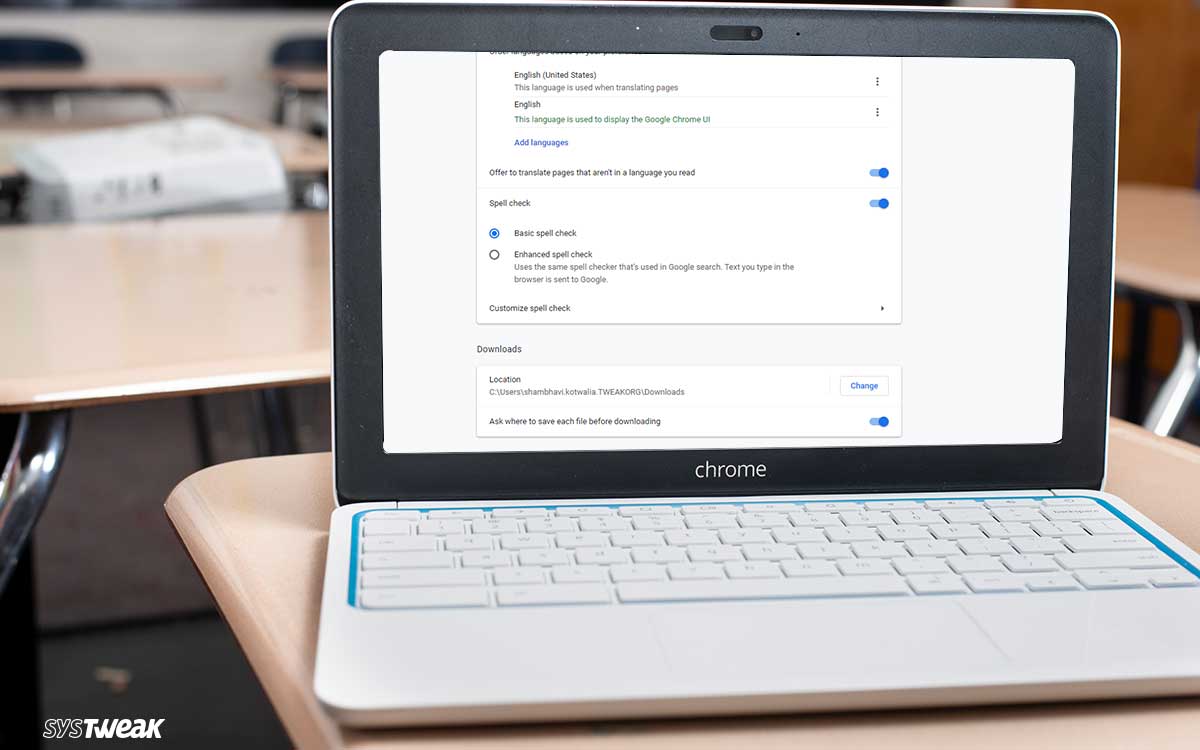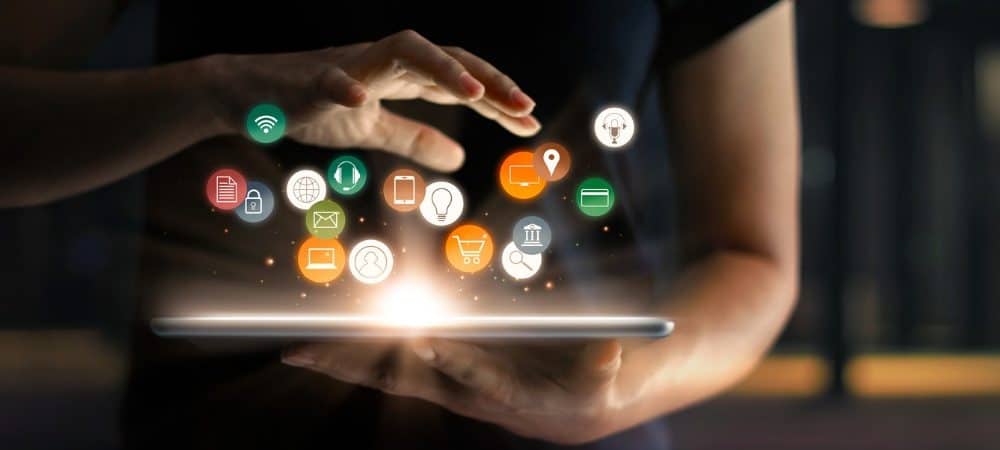Cara menghapus folder WindowsApps di Windows 10
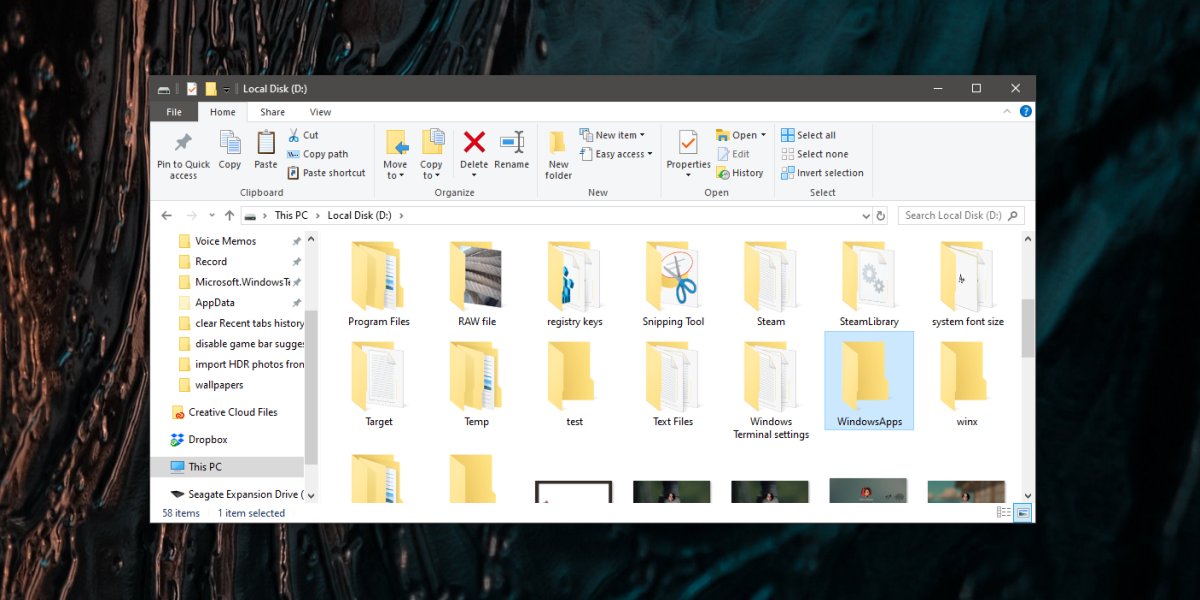
Ada banyak folder di folder Anda Windows drive yang tidak dapat Anda akses dan / atau hapus. Ini biasanya folder sistem dan menghapusnya atau memodifikasi mereka dapat merusak OS. Beberapa folder ini dapat dihapus tanpa merusak OS tetapi karena sifatnya, mereka terlindungi. Folder WindowsApps adalah salah satu folder tersebut.
Folder WindowsApps
Folder WindowsApps adalah tempat aplikasi UWP diinstal. Aplikasi UWP dapat diinstal atau dipindahkan ke drive apa pun di sistem Anda. Apa artinya ini adalah bahwa jika Anda pernah menginstal aplikasi keWindows drive, itu akan memiliki folder WindowsApps. Dengan demikian, jika Anda ingin menghapus folder WindowsApps dari drive, Anda harus memastikan bahwa tidak ada aplikasi UWP yang diinstal ke drive folder tersebut.
Hapus / pindahkan aplikasi
Sebelum kami menunjukkan kepada Anda bagaimana Anda dapat menghapus folder WindowsApps, Anda harus terlebih dahulu memastikan tidak ada aplikasi yang diinstal pada drive yang dihidupkan. Memeriksa aplikasi mana yang diinstal pada drive sangat mudah.
Buka aplikasi Pengaturan dan pergi ke grup aplikasi Pengaturan. Pada tab Aplikasi & fitur, gulir ke bawah ke daftar aplikasi yang diinstal. Buka Saring menurut tarik turun dan pilih drive dengan folder WindowsApps yang ingin Anda hapus.

Lihatlah daftar dan pindahkan aplikasi yang ingin Anda simpan ke drive lain. Hapus yang tidak ingin Anda gunakan. Daftar ini akan menjadi campuran dari aplikasi UWP dan aplikasi desktop. Aplikasi desktop tidak perlu dihapus. Mereka tidak menginstal ke folder WindowsApps.
Ubah izin folder WindowsApps
Anda akan memerlukan hak admin untuk ini. Arahkan ke root drive dengan folder WindowsApps. Klik kanan dan pilih Properties dari menu konteks. Buka tab Keamanan dan klik ‘Tingkat Lanjut’.

Pada jendela berikutnya yang terbuka, klik opsi Ubah di sebelah Pemilik.

Jendela lain akan terbuka di mana Anda dapat memasukkan pemilik baru untuk folder tersebut. Di kotak di bagian bawah, masukkan nama pengguna admin Anda dan kemudian klik tombol Periksa Nama. Setelah nama diverifikasi, klik OK, lalu Terapkan.

Hapus folder WindowsApps
Setelah Anda mengubah izin, lanjutkan dan pilih folder WindowsApps, dan tombol Delete di keyboard Anda. Anda akan diminta untuk mengizinkan perubahan sebagai pengguna admin tetapi setelah Anda memberikan izin admin, folder tersebut akan dihapus.

Jika Anda pernah menginstal atau memindahkan aplikasi UWP ke drive yang sama lagi, folder ini akan dibuat ulang. Itu tidak akan memiliki data yang tersisa dari versi sebelumnya yang Anda hapus.